 häufiges Problem
häufiges Problem
 Was soll ich tun, wenn Windows 7 einen freigegebenen Computer nicht öffnen kann? Was soll ich tun, wenn Windows 7 einen freigegebenen Computer nicht öffnen kann?
Was soll ich tun, wenn Windows 7 einen freigegebenen Computer nicht öffnen kann? Was soll ich tun, wenn Windows 7 einen freigegebenen Computer nicht öffnen kann?
Was soll ich tun, wenn Windows 7 einen freigegebenen Computer nicht öffnen kann? Was soll ich tun, wenn Windows 7 einen freigegebenen Computer nicht öffnen kann?
Einige Windows 7-Kunden hatten das Problem, dass sie einen gemeinsam genutzten Computer im selben lokalen Netzwerk nicht öffnen konnten, was dazu führte, dass Dateien nicht normal übertragen werden konnten. Sie doppelklicken zuerst auf das Maussymbol, suchen dann den Zielspeicherort und klicken mit der rechten Maustaste, um Zugriff zu gewähren. Öffnen Sie dann das Dialogfeld „Freigegebene Ressourcen“, klicken Sie nach der Eingabe auf die Schaltfläche „Freigegebene Ressourcen“, klicken Sie im Fenster auf „Berechtigungen“ und fügen Sie dann einen neuen Computerbenutzernamen hinzu und speichern Sie die Einstellungen später.
Was tun, wenn Windows 7 einen gemeinsam genutzten Computer nicht öffnen kann:
1. Zuerst rufen wir das Betriebssystem auf und öffnen den Computer.
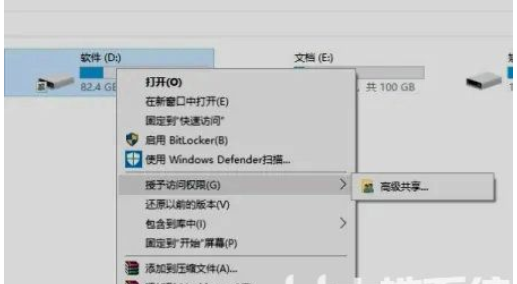
2. Klicken Sie dann mit der Maus auf den Shared Resource Controller und wählen Sie die Option „Zugriffsbeschränkungen“ aus.
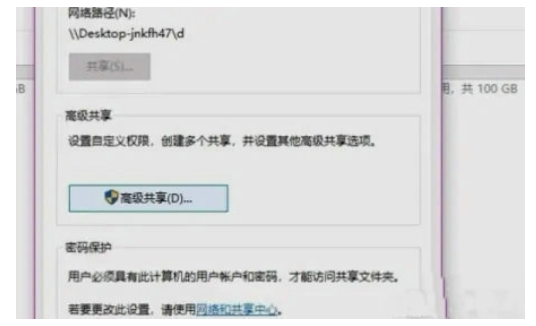
3. Klicken Sie im Kontrollfeld „Einstellungen“ auf die Schaltfläche „Freigegebene High-End-Ressourcen“.
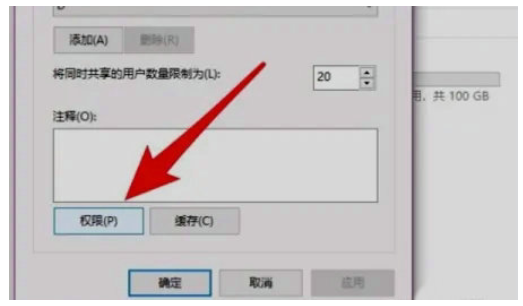
4. Klicken Sie dann im High-End-Kontrollfeld für freigegebene Ressourcen auf die Schaltfläche „Berechtigungen verwalten“.
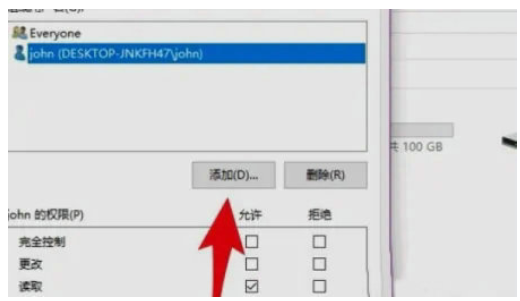
5. Klicken Sie im Bedienfeld zum Schreiben des Anmeldenamens auf die Schaltfläche „Hinzufügen“.
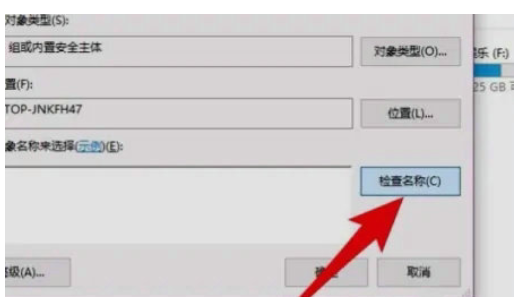
6. Geben Sie einfach die richtige Kontonummer in die Schreibspalte ein und klicken Sie auf den Schecknamen, um ihn hinzuzufügen.
Das Obige ist der Inhalt dessen, was zu tun ist, wenn Windows 7 einen gemeinsam genutzten Computer nicht öffnen kann.
Das obige ist der detaillierte Inhalt vonWas soll ich tun, wenn Windows 7 einen freigegebenen Computer nicht öffnen kann? Was soll ich tun, wenn Windows 7 einen freigegebenen Computer nicht öffnen kann?. Für weitere Informationen folgen Sie bitte anderen verwandten Artikeln auf der PHP chinesischen Website!

Heiße KI -Werkzeuge

Undresser.AI Undress
KI-gestützte App zum Erstellen realistischer Aktfotos

AI Clothes Remover
Online-KI-Tool zum Entfernen von Kleidung aus Fotos.

Undress AI Tool
Ausziehbilder kostenlos

Clothoff.io
KI-Kleiderentferner

AI Hentai Generator
Erstellen Sie kostenlos Ai Hentai.

Heißer Artikel

Heiße Werkzeuge

Notepad++7.3.1
Einfach zu bedienender und kostenloser Code-Editor

SublimeText3 chinesische Version
Chinesische Version, sehr einfach zu bedienen

Senden Sie Studio 13.0.1
Leistungsstarke integrierte PHP-Entwicklungsumgebung

Dreamweaver CS6
Visuelle Webentwicklungstools

SublimeText3 Mac-Version
Codebearbeitungssoftware auf Gottesniveau (SublimeText3)

Heiße Themen
 1386
1386
 52
52
 Navicat -Lösung für die Datenbank kann nicht angeschlossen werden
Apr 08, 2025 pm 11:12 PM
Navicat -Lösung für die Datenbank kann nicht angeschlossen werden
Apr 08, 2025 pm 11:12 PM
Die folgenden Schritte können verwendet werden, um das Problem zu beheben, das Navicat keine Verbindung zur Datenbank herstellen kann: Überprüfen Sie die Serververbindung, stellen Sie sicher, dass der Server ausgeführt wird, adressiert und port korrekt und die Firewall erlaubt Verbindungen. Überprüfen Sie die Anmeldeinformationen und bestätigen Sie, dass der Benutzername, das Kennwort und die Berechtigungen korrekt sind. Überprüfen Sie Netzwerkverbindungen und Fehlerbehebung mit Netzwerkproblemen wie Router oder Firewall -Fehlern. Deaktivieren Sie SSL -Verbindungen, die von einigen Servern möglicherweise nicht unterstützt werden. Überprüfen Sie die Datenbankversion, um sicherzustellen, dass die Navicat -Version mit der Zieldatenbank kompatibel ist. Passen Sie das Verbindungs -Zeitüberschreitende an und erhöhen Sie für Remote- oder langsamere Verbindungen das Zeitüberschreitungszeitübergang. Andere Problemumgehungen, wenn die oben genannten Schritte nicht funktionieren, können Sie versuchen, die Software neu zu starten, einen anderen Verbindungsfahrer zu verwenden oder den Datenbankadministrator oder den offiziellen Navicat -Support zu konsultieren.
 Die Methode von Navicat zum Anzeigen von PostgreSQL -Datenbankkennwort
Apr 08, 2025 pm 09:57 PM
Die Methode von Navicat zum Anzeigen von PostgreSQL -Datenbankkennwort
Apr 08, 2025 pm 09:57 PM
Es ist unmöglich, Postgresql -Passwörter direkt von Navicat anzuzeigen, da Navicat Passwörter aus Sicherheitsgründen gespeichert sind. Um das Passwort zu bestätigen, versuchen Sie, eine Verbindung zur Datenbank herzustellen. Um das Kennwort zu ändern, verwenden Sie bitte die grafische Schnittstelle von PSQL oder Navicat. Für andere Zwecke müssen Sie die Verbindungsparameter im Code konfigurieren, um hartcodierte Passwörter zu vermeiden. Um die Sicherheit zu verbessern, wird empfohlen, starke Passwörter, regelmäßige Änderungen zu verwenden und die Authentifizierung von Multi-Faktoren zu aktivieren.
 Oracle Database Deinstallation Tutorial Deinstallation
Apr 11, 2025 pm 06:24 PM
Oracle Database Deinstallation Tutorial Deinstallation
Apr 11, 2025 pm 06:24 PM
Um eine Oracle -Datenbank zu deinstallieren: Stoppen Sie den Oracle -Dienst, entfernen Sie die Oracle -Instanz, löschen Sie das Oracle Home -Verzeichnis, löschen Sie den Registrierungsschlüssel (nur Windows) und löschen Sie die Umgebungsvariablen (nur Windows). Bitte sichern Sie die Daten, bevor Sie Ihrstallieren.
 Navicat kann keine Verbindung zu MySQL/Mariadb/PostgreSQL und anderen Datenbanken herstellen
Apr 08, 2025 pm 11:00 PM
Navicat kann keine Verbindung zu MySQL/Mariadb/PostgreSQL und anderen Datenbanken herstellen
Apr 08, 2025 pm 11:00 PM
Häufige Gründe, warum Navicat keine Verbindung zur Datenbank und ihren Lösungen herstellen kann: 1. Überprüfen Sie den laufenden Status des Servers. 2. Überprüfen Sie die Verbindungsinformationen; 3. Passen Sie die Firewall -Einstellungen ein; 4. Konfigurieren Sie den Remote -Zugriff; 5. Fehlerbehebung mit Netzwerkproblemen; 6. Berechtigungen überprüfen; 7. Sicherheitskompatibilität sicherstellen; 8. Fehlerbehebung bei anderen Möglichkeiten.
 Wo ist der Redis -Neustart -Service?
Apr 10, 2025 pm 02:36 PM
Wo ist der Redis -Neustart -Service?
Apr 10, 2025 pm 02:36 PM
So starten Sie den Redis-Dienst in verschiedenen Betriebssystemen neu: Linux/macOS: Verwenden Sie den SystemCTL-Befehl (SystemCTL Neustart REDIS-Server) oder den Servicebefehl (Service Redis-Server-Neustart). Windows: Verwenden Sie das Tool von Services.msc (Geben Sie "Services.msc" im Dialogfeld Ausführen und drücken Sie die Eingabetaste) und klicken Sie mit der rechten Maustaste auf den Dienst "Redis" und wählen Sie "Neustart".
 Wie man Warnungen in Tomcat -Protokollen interpretiert
Apr 12, 2025 pm 11:45 PM
Wie man Warnungen in Tomcat -Protokollen interpretiert
Apr 12, 2025 pm 11:45 PM
Warnmeldungen in den Tomcat -Server -Protokollen zeigen potenzielle Probleme an, die die Anwendungsleistung oder -stabilität beeinflussen können. Um diese Warninformationen effektiv zu interpretieren, müssen Sie auf die folgenden wichtigen Punkte achten: Warninhalt: Untersuchen Sie die Warninformationen sorgfältig, um den Typ, die Ursache und die möglichen Lösungen zu klären. Warninformationen liefern normalerweise eine detaillierte Beschreibung. Protokollstufe: Tomcat-Protokolle enthalten unterschiedliche Informationen, wie z. B. Informationen, Warn, Fehler usw. "Warn" -Stegwarnungen sind nicht tödliche Probleme, aber sie brauchen Aufmerksamkeit. TIMESTAMP: Erfassen Sie die Zeit, in der die Warnung auftritt, um den Zeitpunkt zu verfolgen, wenn das Problem auftritt, und die Beziehung zu einem bestimmten Ereignis oder Operation zu analysieren. Kontextinformationen: Zeigen Sie den Protokollinhalt vor und nach der Warninformationen an, erhalten Sie
 Wie geht es mit Redis -Speicherfragmentierung um?
Apr 10, 2025 pm 02:24 PM
Wie geht es mit Redis -Speicherfragmentierung um?
Apr 10, 2025 pm 02:24 PM
Redis -Gedächtnisfragmentierung bezieht sich auf die Existenz kleiner freier Bereiche in dem zugewiesenen Gedächtnis, die nicht neu zugewiesen werden können. Zu den Bewältigungsstrategien gehören: Neustart von Redis: Der Gedächtnis vollständig löschen, aber den Service unterbrechen. Datenstrukturen optimieren: Verwenden Sie eine Struktur, die für Redis besser geeignet ist, um die Anzahl der Speicherzuweisungen und -freisetzungen zu verringern. Konfigurationsparameter anpassen: Verwenden Sie die Richtlinie, um die kürzlich verwendeten Schlüsselwertpaare zu beseitigen. Verwenden Sie den Persistenzmechanismus: Daten regelmäßig sichern und Redis neu starten, um Fragmente zu beseitigen. Überwachen Sie die Speicherverwendung: Entdecken Sie die Probleme rechtzeitig und ergreifen Sie Maßnahmen.
 Was tun, wenn Redis -Speicherverbrauch zu hoch ist?
Apr 10, 2025 pm 02:21 PM
Was tun, wenn Redis -Speicherverbrauch zu hoch ist?
Apr 10, 2025 pm 02:21 PM
Der Redis -Speicher steigt: zu großes Datenvolumen, unsachgemäße Datenstrukturauswahl, Konfigurationsprobleme (z. B. MaxMemory -Einstellungen zu klein) und Speicherlecks. Zu den Lösungen gehören: Löschen abgelaufener Daten, Verwendung der Komprimierungstechnologie, Auswahl geeigneter Strukturen, Anpassung der Konfigurationsparameter, der Überprüfung von Speicherlecks im Code und regelmäßiger Überwachung der Speicherverwendung.


